Windows 10: kā atjaunināt un atinstalēt draiverus

Uzziniet, kā efektīvi atjaunināt un atinstalēt draiverus operētājsistēmā Windows 10, lai nodrošinātu ierīču optimālu darbību.
Ja datorā ir vairāki lietotāju konti, varat koplietot datoru ar vairākiem cilvēkiem, vienlaikus saglabājot savus dokumentus privātus. Ja jums ir vairāki konti, varat arī nodrošināt, lai daži lietotāji nevarētu izmantot administratīvās atļaujas svarīgu iestatījumu mainīšanai. Šajā rokasgrāmatā ir aprakstīts, kā izveidot jaunu lietotāja kontu.
Lietotāju kontus varat izveidot lietotnes Iestatījumi sadaļas Konti iestatījumos “Ģimene un citi lietotāji”. Lapu var atvērt tieši, nospiežot Windows taustiņu, pēc tam ierakstot “Pievienot citus lietotājus” un nospiežot taustiņu Enter. Varat pievienot citu lietotāja kontu, noklikšķinot uz “Pievienot kādu citu šim datoram”.
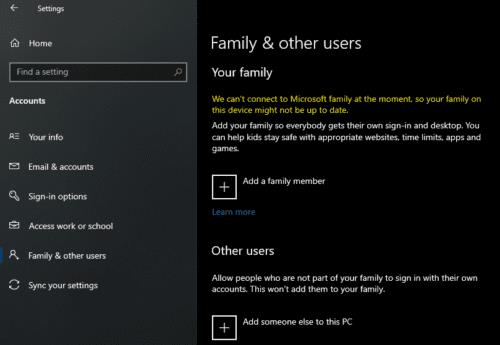
Lietotnes Iestatījumi lapā “Ģimene un citi lietotāji” noklikšķiniet uz “Pievienot kādu citu šim datoram”.
Nākamajā konta izveides procesa ekrānā tiek pieņemts, ka jums ir un vēlaties izmantot Microsoft kontu, lai izveidotu jaunu lietotāja kontu. Tomēr ir iespējams izveidot lietotāja kontu, kas nav saistīts ar Microsoft kontu. Lai to izdarītu, noklikšķiniet uz “Man nav šīs personas pierakstīšanās informācijas”, lai turpinātu.
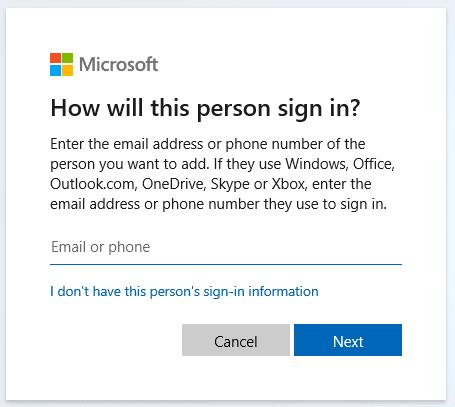
Noklikšķiniet uz “Man nav šīs personas pierakstīšanās informācijas”, lai sāktu lokālā konta izveides procesu, kas nav saistīts ar Microsoft kontu.
Nākamajā lapā mēģinās jums izveidot jaunu Microsoft kontu. Lai turpinātu izveidot lokālo lietotāja kontu, kas nav saistīts ar nevienu Microsoft kontu, noklikšķiniet uz “Pievienot lietotāju bez Microsoft konta”.
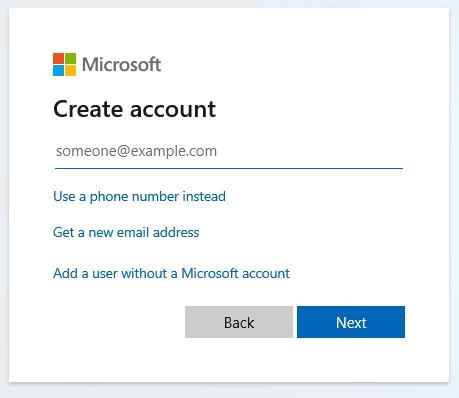
Noklikšķiniet uz “Pievienot lietotāju bez Microsoft konta”, lai turpinātu izveidot lietotāja kontu, kas nav saistīts ar Microsoft kontu.
Pēc tam jums būs jānorāda sava jaunā konta informācija. Šeit varat norādīt lietotājvārdu un paroli, kuru vēlaties izmantot. Jums būs arī atkārtoti jāievada parole. Kad esat sācis rakstīt paroli, tiks parādīti trīs drošības jautājumi. Diemžēl šie drošības jautājumi ir obligāti.
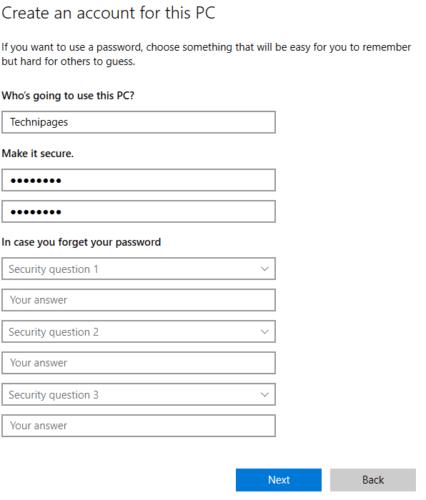
Izveidojiet sava jaunā konta informāciju.
Kad esat aizpildījis konta informāciju, noklikšķiniet uz "Tālāk", un konts tiks izveidots. Pēc noklusējuma izveidotais konts būs standarta līmeņa konts. Ja vēlaties jaunināt kontu uz administratoru, jums būs jānoklikšķina uz konta sarakstā "Citi lietotāji" un pēc tam jāizvēlas "Mainīt konta veidu". Jaunajā logā nolaižamajā lodziņā atlasiet “Administrators” un pēc tam noklikšķiniet uz “OK”, lai saglabātu izmaiņas.
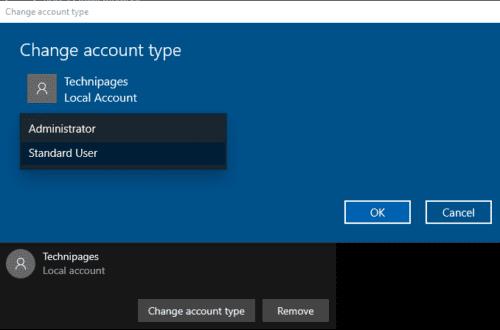
Ja vēlaties izveidot administratora kontu, atlasiet “Administrators” pēc noklikšķināšanas uz “Mainīt konta veidu” esošam lietotājam.
Ja tā vietā izvēlaties pierakstīties ar esošu Microsoft kontu, jums jāievada tikai e-pasta adrese vai tālruņa numurs, lai izveidotu kontu datorā. Pirmoreiz pierakstoties kontā datorā, jums būs jāievada sava Microsoft konta parole, lai pierakstītos. Pēc tam tiks izveidots jauns PIN un jāpielāgo lokālā konta konfidencialitātes iestatījumi.
Ja izvēlaties izveidot jaunu Microsoft kontu, jums būs jāizveido jauna e-pasta adrese vai jānorāda esoša. Pēc tam jums būs jānorāda lietotājvārds un jāizveido parole, kas tiks izmantota gan jūsu Microsoft kontam, gan vietējam kontam.
Uzziniet, kā efektīvi atjaunināt un atinstalēt draiverus operētājsistēmā Windows 10, lai nodrošinātu ierīču optimālu darbību.
Operētājsistēmā Windows 10 atmiņas noplūde rodas, ja jūsu izmantotā lietotne neatgrieza resursus jūsu sistēmā, kad esat pabeidzis lietot šo programmu. Ja tas notiek, datorā nevar strādāt ar citiem uzdevumiem, jo datoram nav pietiekami daudz RAM, ar ko strādāt.
Kad mēs runājam par mākoni, mēs runājam par uzglabāšanas sistēmu, kas saglabā datus un nodrošina tiem piekļuvi internetā. Pēdējos gados tādas kā Google disks, Dropbox, iCloud un citas līdzīgas ērtas datu glabāšanas iespējas ir pārliecinājušas lietotājus par mākoņservera priekšrocībām.
Ja nesen instalējāt vai atjauninājāt sistēmu Windows 10, var rasties dažas WiFi problēmas. Mēs esam šeit, lai palīdzētu.
Ja izmantojat operētājsistēmu Windows 10 un Microsoft jauno Edge pārlūkprogrammu, jums varētu rasties jautājums, kā izslēgt Adobe Flash. Pēc noklusējuma Microsoft Edge ir iebūvēts Adobe Flash atbalsts, tāpēc tas būtībā ir iespējots visu laiku.
Neatkarīgi no tā, vai plānojat jaunināt savu Windows XP, Vista, 7 vai 8 ierīci uz Windows 10 vai iegādāties jaunu datoru ar iepriekš instalētu operētājsistēmu Windows 10, varat izmantot Windows ērto pārsūtīšanu, lai kopētu visus savus failus un iestatījumus no vecās ierīces vai vecās versijas. Šajā rakstā ir aprakstītas Windows ērtās pārsūtīšanas konfigurēšanas darbības.
Tas ir banāli, bet patiesi. Dzīves sīkumi var sagādāt mums milzīgu prieku: bērna pirmie soļi, lieliski pagatavots steiks vai svaiga, skaista attēla skats kā datora darbvirsmas fons.
Kopš Apple “aizņēmās” grafiskā interfeisa koncepciju no Xerox un arī Microsoft to pēc kārtas “aizņēma”, peles rādītājs ir bijusi galvenā daļa, kā mēs mijiedarbojamies ar saviem datoriem. Tāpēc iedomājieties šoku, ko rada datora palaišana, atklājot, ka peles kursora nav.
Ja vēlaties noņemt Microsoft Edge no sava Windows 10 datora, izlasiet šo. Kopumā nav ieteicams pilnībā atspējot Edge — tas var izraisīt neparedzētas problēmas ar operētājsistēmu.
Noklikšķinot uz pogas Sākt operētājsistēmā Windows 10, saskarne ir sadalīta trīs atsevišķās sadaļās: mazās pogas kreisajā pusē, programmu un programmu saraksts vidū un statiskās vai dinamiskās flīzes labajā pusē. -rokas puse. Varat pielāgot dažas lietas par izvēlnes Sākt izskatu un darbību, tostarp mapju vai saišu sarakstu, kas parādās šajā kreisajā izvēlnē.
Kā jau minēju rakstā, kurā salīdzina Windows 7 ar Windows 10, uzdevumu pārvaldnieks ir pilnībā pārveidots. Tagad to ir daudz vienkāršāk izmantot pēc noklusējuma, taču, ja patiešām vēlaties iegūt visu informāciju tāpat kā iepriekš, jūs joprojām varat to iegūt.
Gandrīz visās jaunajās Windows versijās ir daudz komponentu, kas ir ņemti no iepriekšējām OS versijām. Lielāko daļu laika tā ir labāka vecās programmatūras versija.
Mūsdienu operētājsistēmas izmanto vairāk resursu nekā jebkad agrāk. Parasti tā nav problēma, jo tādas platformas kā Windows, macOS un lielākā daļa Linux izplatījumu ir optimizētas mūsdienu datoru aparatūrai.
Ja jūsu mājās vai darba vietā ir datoru tīkls, viena no lietām, kas jums jākontrolē, ir tas, kuri lietotāji vai lietotnes var mainīt lietas šajā sistēmā. Viens no veidiem, kā novērst nesankcionētas izmaiņas, ir viena persona tīkla administratoram.
Ja lietojat sistēmu Windows 10 un neesat sācis lietot Cortana, iespējams, vēlaties to izmēģināt. Tā pamatā ir Microsoft Siri un Google Assistant versija, taču tā ir integrēta tieši sistēmā Windows.
Ja ekrānā parādās rakstzīmes sekundes pēc to nospiešanas uz tastatūras, tas var palēnināt darbību un samazināt jūsu produktivitāti. Daudzu faktoru dēļ rakstīšana Windows ierīcēs nav sinhronizēta.
Kā sistēma Windows zina, kuru lietotni vai programmu izmantot, lai datorā atvērtu visu veidu failus. Tas ir saistīts ar failu asociācijām.
Ja vēlaties izveidot jaunu dokumentu ar izcilu tekstu, iespējams, vēlēsities padomāt par jauna fonta instalēšanu. Tos var atrast tiešsaistē bez maksas, kā daļu no fontu komplekta vai iegādāties.
Windows starpliktuve ir ērts līdzeklis, kas pastāv jau gadiem ilgi. Tas ļauj kopēt līdz 25 vienumiem, tostarp tekstu, datus vai grafiku, un ielīmēt tos dokumentā vai piespraust vienumus, kurus izmantojat regulāri.
Operētājsistēmā Windows 10 Windows ugunsmūris nav īpaši mainījies kopš Vista. Kopumā tas ir gandrīz vienāds.
Pēc neskaitāmām stundām, kas pavadītas, lietojot koledžas klēpjdatoru un galddatora skaļruņu sistēmu, daudzi cilvēki atklāj, ka daži gudri uzlabojumi var pārvērst viņu šauro kopmītņu telpu par galveno straumēšanas centru, neiztērējot pārāk daudz naudas.
No Windows 11 pārlūkprogramma Internet Explorer tiks noņemta. Šajā rakstā WebTech360 sniegs norādījumus, kā lietot pārlūkprogrammu Internet Explorer operētājsistēmā Windows 11.
Klēpjdatora skārienpaliktnis nav paredzēts tikai norādīšanai, klikšķināšanai un tālummaiņai. Taisnstūrveida virsma atbalsta arī žestus, kas ļauj pārslēgties starp lietotnēm, kontrolēt multivides atskaņošanu, pārvaldīt failus un pat skatīt paziņojumus.
Atkritnes ikonas pārslēgšana operētājsistēmā Windows 11 vienkāršo fona attēlu pielāgošanu, piešķirot tiem izskatu un sajūtu, kas atbilst jūsu gaumei vai tēmai.
DISM (izvietošanas attēlveidošanas un apkalpošanas pārvaldība) ir svarīgs rīks kopā ar SFC (sistēmas failu pārbaudītāju), lai risinātu daudzas sistēmas problēmas operētājsistēmā Windows 11.
Lai gan operētājsistēma Windows 11 noteikti ir iepriekšinstalēta ar dažām bezjēdzīgām lietotnēm, tā arī slēpj dažus neticami jaudīgus rīkus tieši zem deguna.
Pērkot jaunu galddatoru vai klēpjdatoru, jūs varat ietaupīt naudu, iegādājoties ierīci ar pamata specifikācijām. Vēlāk varat palielināt tās veiktspēju, uzlabojot RAM.
WARP ir VPN, kas palīdz izveidot savienojumu ar internetu, izmantojot Cloudflare 1.1.1.1 DNS, vienlaikus optimizējot un aizsargājot (t. i., šifrējot) jūsu savienojumu. 1.1.1.1 ir viena no ātrākajām un drošākajām DNS opcijām.
Fn funkciju taustiņi nodrošina ātrāku un vienkāršāku veidu, kā kontrolēt dažas aparatūras funkcijas.
Šis nevietā esošais indikators parasti nozīmē, ka BitLocker šifrēšana ir atspējota, atjauninājumam ir nepieciešama pārstartēšana vai gaida programmaparatūras jaunināšanu.




























